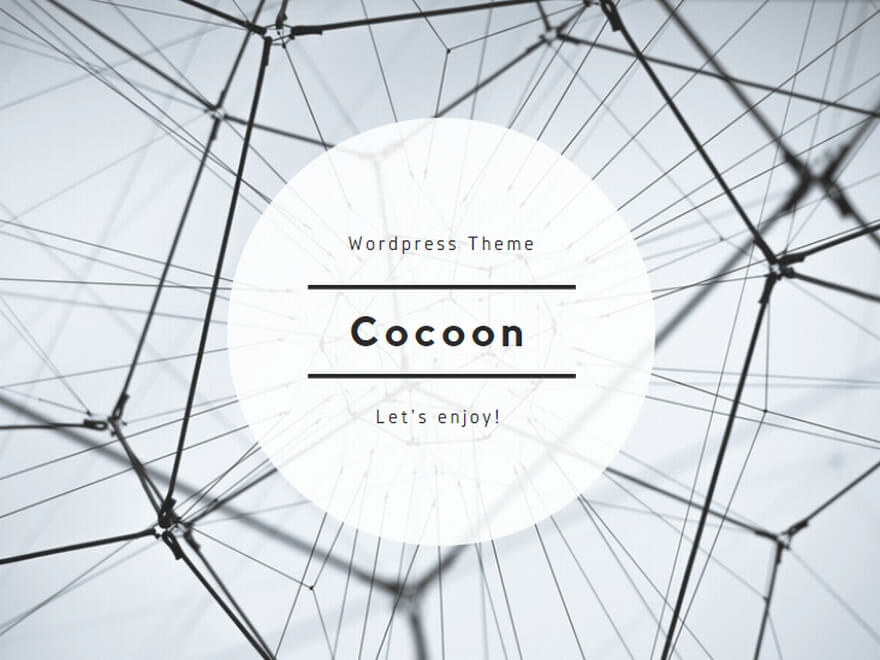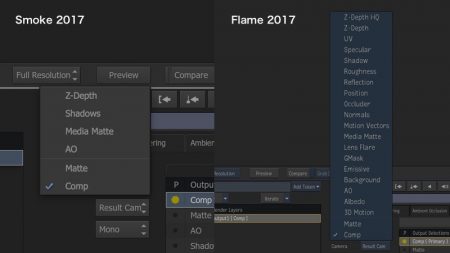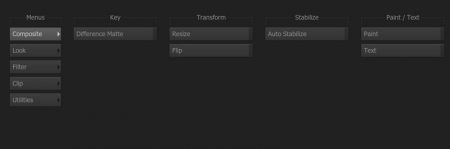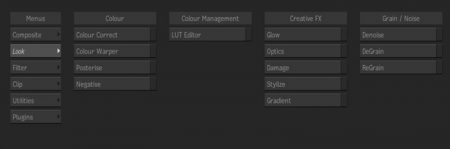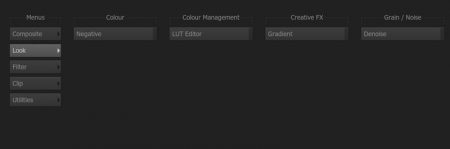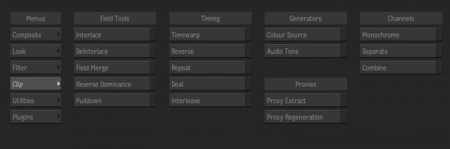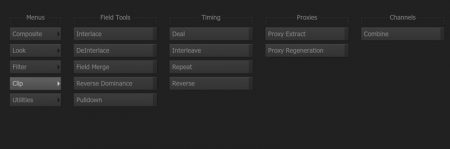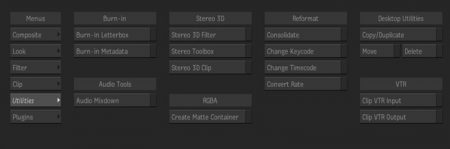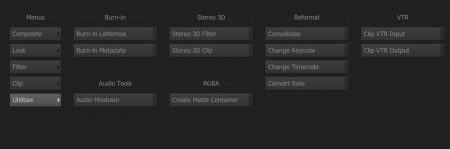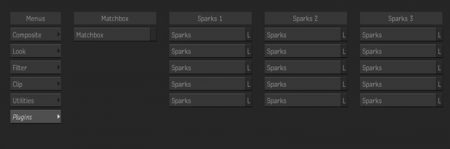Autodesk Smoke 2017がリリースされました。30日間の体験版が利用できるほか、学生・教員向けのソフトウェア無償提供プログラムとして、Autodesk Education Communityからダウンロードし、個人で使用することができます。(学生・教員向けのソフトウェアはエデュケーションとして登録が必要です。)
Autodesk Education 学生・教員向け 無償提供プログラム:Smoke(英語)
製品版は、Autodesk オンラインストア、もしくは販売代理店から1か月および1年もしくは複数年単位でサブスクリプションライセンスとして契約可能です。一方、Flameファミリーはオンラインストアでの販売は無く、販売代理店からのみ購入できます。
日本のオンラインストアでは、7/1現在ベーシックサポート付きで以下の価格で販売されています。
月間 30,240円 (税込)
1年 241,920円 (税込)
2年 460,080円 (税込)
3年 653,400円 (税込)
(3ヶ月の季間契約は代理店販売のみ)
Autodesk FlameとSmokeの違い
SmokeはmacOSで動作します。FlameファミリーはLinuxプラットフォーム、macOSのいずれかから選択できます。(LustreはLinuxのみ)
ライセンスの違い
Smokeは他のAutodesk CAD、CG製品と同じように、Autodesk アカウントに紐付きライセンスが発行されます。Flameファミリーは旧来のHost ID を基にしたライセンス認証が用いられます。
機能の違い:ファイル構造
Smokeでは基本となるファイル構造が幾つか省略されています。 Smoke 2017からFlameファミリーにプロジェクトとメディアライブラリーのデータを移行する場合はSmokeからFlameへ一方通行です。(プロジェクトを変換する必要があります。)Flameファミリー間ではファイル構造が統一されているため相互にプロジェクトとメディアライブラリ ーを共有できますが、FlameファミリーからSmokeに戻すことはできません。
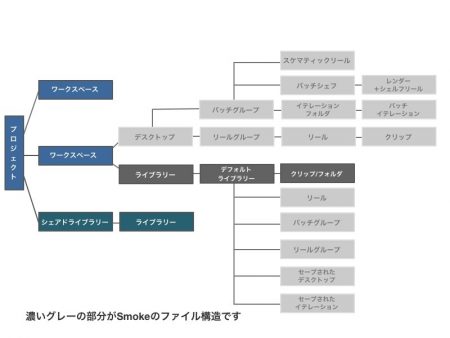
Smokeでは、リールグループ、バッチグループなどのデスクトップファイル構造が省かれています。そのためFlameで利用できるコネクテッドコンフォームやショットシーケンス、ソースシーケンスなどのコンフォームに関する一部の機能が使用できません。(Flame Assistではデスクトップリールを実際には表示できませんが、構造自体は維持しています。)ヒストリーオプションも無効になっています。
Flameファミリーではプロジェクト管理のShotgunと統合されており、Shotgun Toolkitを使用することで、ショットの管理とレビューを迅速に行え、CGソフトウェアとの連携やNukeとのラウンドトリップも行えるようになります。SmokeはShotgun Toolkitを用いたFlameコンフィグレーション(tk-config-flame)に対応していません。
FlameとSmokeではタイムラインでの編集の仕方や、ノードの操作、アニメーションのグラフ設定など、操作上ではほとんど差がありません。ライブラリからクリップをタイムラインタブのフリーフォームで見た場合に、デスクトップとリールの項目を除き、見た目はほぼ一緒です。
Flame 2017 フリーフォーム
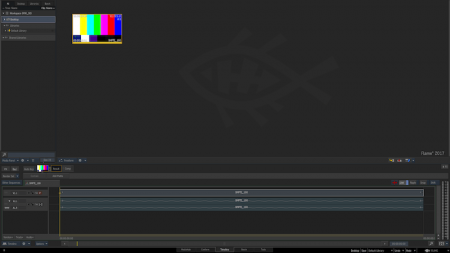
Smoke 2017 フリーフォーム

アーカイブ
作業が終了したプロジェクトを保存するにはアーカイブ作業が必要となります。
Smoke 2017ではファイルシステムアーカイブのみ使用可能です。Flameで利用できるLTOによるテープアーカイブや、VTRアーカイブ(現在はLinux版でリストアのみ)、コマンドラインアーカイブには対応していません。
レンダリング
FlameはBurnやBackground Reactor(Linuxのみ)などのバックグラウンドレンダリングが利用できますが、Smokeは対応していません。バックグラウンドレンダリングを使用すれば、引き続き待つことなく作業ができます。
バッチおよびバッチFX
Flame及びFlareではノードベースの手続き型のコンポジットモジュールとしてバッチと呼ばれるフローグラフ環境が利用できます。Smokeには単独のバッチモジュールは搭載されいませんが、タイムラインからアクセスできるCFX【Connect FX】を利用する事ができます。(FlameファミリーではBFX【Batch FX】と呼ばれています。)
CFXでは複数の書き出し先を設定することはできず、SmokeにはWrite Fileノード、Renderノードが存在しません。
Flame及びFlareでしか利用できないモジュール(ブラー3D、ディストート、エクスポージャー、GMaskトレーサー、キーヤー3D、レンズディストート、モーションコンバート、サブスタンスノイズ、サブスタンススプラッタ)があります。(注:これらのモジュールはFlame Assistでも利用できません。)また、CFX内でMatchboxは利用できますが、Matchboxタブは用意されていません。
Flame Flareで使用できるバッチモジュール
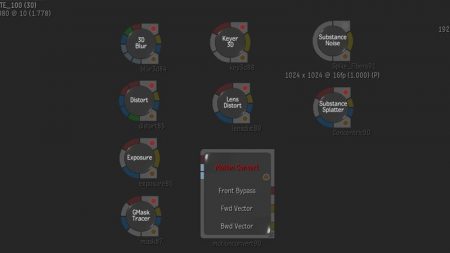
BFXの中にBFXを作りネストし、BFXから抜けることなく再帰的にアクセスできるリカーシブバッチFXは、CFXでは利用できません。セットアップの保存と読み込みを簡素化し管理しやすくなるイテレーションの機能や、ネーミングでのトークンの使用などもCFXでは利用できません。
Timeline FX
FXボタンでタイムラインからアクセスできるTimeline FXは、エフェクト製品にあるGMask トレーサーを除き同じ機能にアクセスできるようになっています。Timeline FXはビュアーを表示したまま、モジュールに入ることなく調整可能で、モジュール同士の前後を入れ替えたり、それらをCFXに変換することが可能です。
アクション
Smokeにおいて、Timeline FX及びCFXで使用することができる、マルチレイヤーモジュールの「アクション」には様々な制限があります。
Flame及びFlareなどのエフェクト製品では、パーティクル(ジェネレーターとマニュピレーター、バウンサー、プリセット)、GMask、IBL、Matchbox、Lightboxとカメラ FX、SVGファイルのインポート、3Dシェープ、デフォームメッシュ、アトマイズ、レプリカなどが利用でき、多くの3Dエフェクトがアクション内で作成できます。さらに多くのプリセットとSubstance Designerで作成されたファイルを読み込みできるサブスタンステクスチャや、画像からテクスチャの生成が可能なサブスタンスマテリアライズが使用できます。
シェーディングとテクスチャに関しては、SmokeやFlame Assistではディフューズマップ、ディスプレイスメントマップ、リフレクションマップのみ使用可能です。持ち込んだ3DオブジェクトのUVマッピングは限定的な調整しかできません。エフェクト製品ではノーマルマップ、ポジションマップ、スペキュラーマップ、パララックスマップ、エミッシブマップ、UVマップ、シェーダー、プロジェクター、Matchboxなどを適用することができ、フィジカルカメラ設定を使用しAction内でのFogとDoF(デプス オブ フィールド:被写界深度)を設定することができます。
キーヤーに関してはSmokeとFlame AssistではCFXと同様にKeyer3Dを使用できません。
また、Smokeではサーフェスにあるシャドウキャスティングのインビジブルレシーバーとインビジブルキャスター、Flame 2017で新しくなったレンズフレアープリセット、パースペクティブグリッドを使用したトラッキングは使用できません。
Flame及びFlareなどのエフェクト製品ではレンダーパスとして多くの項目をアクションの出力に割り当てることが可能ですが、Smokeでは限定的です。
SmokeとFlameのレンダーパスの違い
Toolsタブ
Toolsタブのメニューから直接クリップを操作したり、単独のエフェクトをかけることができます。FlameではToolsからアクションや各種キーヤーにアクセスできますが、Smokeでは一部機能だけに制限されています。FlameではデスクトップリールとToolsにある多くのボタンを使用し、2013バージョン以前のような使い方が可能になっています。
(注:Toolsから入るメニューは履歴が残らずレンダリングされるので、個別にセットアップをセーブする必要があります。)
Flame Composite
ActionやGmaskなどのキーヤーにアクセスできます。タイムラインやバッチに行かなくてもクリップをリサイズすることが可能です。
Smoke Composite
Flameと異なり、Actionに直接入ることはできません。Paintで1枚だけ書きたい時などは便利です。履歴やレンダリングを残す必要なく、クリップの差分を見たい場合はDifference Matteを選択し、デスクトップで2つのクリップを選ぶと簡単にディファレンシャルで見比べることができます。
Flame Look
カラーコレクションやグローなどの一部エフェクト、デノイズやグレインの操作が行えます。
Smoke Look
ネガティブ、Lut Editor、グラデーション、デノイズだけです。
Flame Filter
ブラーや以前のワーパー、モーフィングなどを使う場合はここから使用します。バンプディスプレイス、エッジ検出などのフィルターやアベレージやコンパウンド、モーション検出などの時間的なフィルターを操作します。
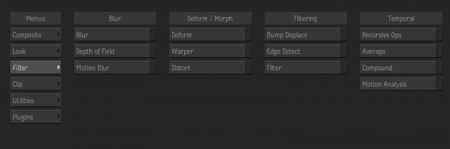
Smoke Filter
アベレージとコンパウンドしかありません。
Flame Clip
クリップに関する操作を行います。フィールドツールのインターレース、デインターレース、プルダウン、ドミナンスの反転、タイミングのリバースなどは決め打ちで行う場合に便利です。Timingの並びがSmokeと違うのが少し気になります。
Smoke Clip
単純に静止画を複数枚に増やしたい場合はRepeatを使用します。Dealは何枚ごとにかにクリップを分割し、Interreaveはクリップとクリップをフレームごとに何枚おきかに挟み込みます。SmokeのToolsタブからはチャンネルはコンバインできてもセパレートはできません。
Flame Utilities
Flameにはデスクトップユーティリティとして、クリップやリールだけでなく、タイムコードや指定した範囲やオーディオなど特定の項目ををコピー複製したり、移動や削除する機能が付いています。
Smoke Utilities
オーディオのミックスダウンやマットコンテナの作成、タイムコードの変更、VTRへの書き出しなどの操作ができます。
Flame Plugins
MatchboxとSparksプラグインに直接アクセスできます。SmokeにはPluginsの項目はありません。